Jeśli zdarzy się, że po długich bitwach twoja gra nie chce się rozpocząć lub po prostu zawiesza się podczas bitwy, może być wiele przyczyn takiego stanu rzeczy. W World of Tanks, podobnie jak w każdym innym programie Windows, od czasu do czasu pojawia się błąd i wyświetla okna błędów.
Zastanówmy się więc, dlaczego World of Tanks wypada z gry, może być wiele powodów
1) Gra może się zawiesić po następnej aktualizacji. Może to być po prostu niedostatecznie pobrany plik z serwera aktualizacji, co uniemożliwia dalsze działanie programu uruchamiającego. Aby to zrobić, w folderze z grą musisz znaleźć katalog Updates, znajdują się foldery z aktualizacjami. Spróbuj odinstalować bieżącą aktualizację i pobrać ją ponownie. Przyczyną niedostatecznego pompowania może być zerwane połączenie internetowe lub przerwa w dostawie prądu.
2) Zazwyczaj World of Tanks ma tendencję do wylatywania podczas bitwy lub operacji w garażu. Pierwszym powodem może być instalacja różnych modów, które mogą zmienić interfejs gry i dodać pewne korzyści. Takie mody znacznie spowalniają grę, do tego stopnia, że nie będziesz mógł wejść do bitwy.
3) Czasami nie możesz się zalogować, chociaż poprawnie wpisujesz dane swojego konta, to może pomóc wyczyszczenie pamięci podręcznej. Pamięć podręczna przechowuje wszystkie ustawienia gry i musisz je usunąć. Aby to zrobić, naciśnij kombinację „Win + R” i wprowadź słowo „% appdata”. Następnie znajdź folder „wargaming.net\World of Tanks”, musisz go oczywiście całkowicie wyczyścić, wtedy wszystkie parametry gry będą musiały zostać ponownie skonfigurowane.
Przyczyną może być awaria sprzętu lub oprogramowania komputera.
4) Najpierw upewnij się, że Twój komputer spełnia minimalne wymagania do uruchomienia gry potrzebny jest procesor z zestawem instrukcji SSE2 i częstotliwością 2,2 GHz, co najmniej 1,5 GB, najlepiej 2 GB pamięci RAM oraz karta graficzna z 256 MB pamięci wideo.
Z każdą aktualizacją „apetyt” gry rośnie i będziesz musiał wcześniej wymienić sprzęt na nowszy. Jeśli wszystko pasuje, upewnij się, że masz najnowsze sterowniki do karty graficznej oraz zainstalowane niezbędne biblioteki DirectX i Visual C++, bez tych bibliotek gra najprawdopodobniej zawiesi się z błędami.
5) Kolejny powód, dla którego się wyrzuca Gry światowe of Tanks to zła prędkość połączenia z serwerem i wysoki ping. Zwykle dzieje się tak podczas bitwy, jeśli twój ping jest zbyt wysoki, możesz stracić kontrolę nad czołgiem, aż zostaniesz wyrzucony z serwera.
6) Nie można wejść do hangaru podczas wprowadzania danych uwierzytelniających. Może być wcześniej problemy wewnętrzne Serwery Wargaming. Powinieneś chwilę poczekać i spróbować ponownie wejść do gry.
Oto główne rozwiązania problemu wypadania z gry World of Tanks. Mamy nadzieję, że niektóre wskazówki pomogą Ci uniknąć awarii, ponieważ jest to takie nieprzyjemne.
Często jestem pytany, dlaczego The Sims 3 się zawiesza - początkowo zawiesza się ciężko podczas wykonywania niektórych czynności z Simami, a potem całkowicie przestaje działać. Szczerze mówiąc, problem jest znajomy. Kiedy kilka godzin gry spędzi się na budowaniu domu lub rozwijaniu fabuły życia Sima, a potem wszystko się zamyka bez ratowania… Przynajmniej wilk wyje z urazy! Dla mnie ważne było zrozumienie, dlaczego gra The Sims 3 ulega awarii, aby dowiedzieć się, jak naprawić sytuację.
Patrząc w przyszłość, powiem: wszystko zostało rozwiązane przez awarie, gra działa tak, jak powinna, zarówno w trybie tworzenia postaci, jak i podczas budowy oraz w trybie na żywo. Tutaj dzielę się moim cennym doświadczeniem, może Ci się przyda! Zacznijmy od powodów zakończenia gry The Sims 3, potem płynnie przejdziemy do pomocne instrukcje. 😉
Główne przyczyny awarii w Sims 3
Wszystkie usterki w Sims 3 można sprowadzić do dwóch głównych powodów:
- Brak wydajności komputera (wydajność procesora i karty graficznej, brak pamięci RAM i miejsca na dysku twardym).
- Błędy spowodowane niekompatybilnymi składnikami oprogramowania.
Gra Sims 3 jest dość ciężka dla komputera, im więcej zainstalowanych dodatków i katalogów, tym bardziej spowalnia. Dlatego w przypadku problemów z wydajnością komputera (gra często zawiesza się i długo się ładuje), odrzuć niektóre z najmniej interesujących dodatków. Aby to zrobić, musisz oczywiście ponownie zainstalować grę.
Zdarza się, że gra The Sims 3 się nie uruchamia, chociaż wcześniej działała tak, jak powinna. Jednym z powodów może być instalowanie dodatkowych materiałów w grze. Faktem jest, że oprócz oficjalnego zasobu gry istnieje wiele produkty oprogramowania inni deweloperzy. Moda, pozy do sesji zdjęciowych, fryzury, ciuchy, meble, nowe oczy i usta – zazwyczaj efekt pracy niezaangażowanych programistów Electronic Arts. Każdy nowo zainstalowany zestaw elementów lub obiektów może powodować konflikty z „rodzimymi” składnikami oprogramowania.
Jeśli Sims 3 ulegnie awarii, potrzebujesz:
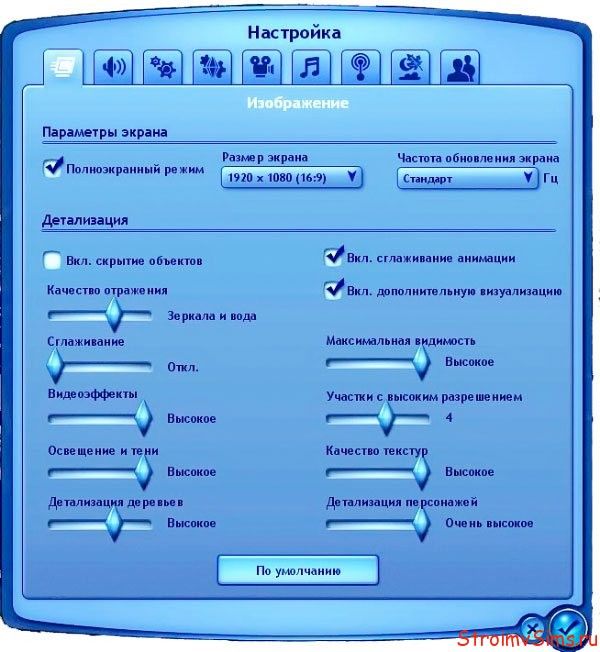
Co można usunąć:
- Wyczyść foldery z niepotrzebnych plików: Zapisy — usuń nieużywane stare zapisy; Eksporty - pliki eksportu (publikowane domy, rodziny, postacie); Pliki do pobrania - wcześniej pobrane pliki;
- Całkowicie usuń foldery pamięci podręcznej, jest ich tylko 5: CASPartCache.package, compositorCache.package, simCompositorCache.package, socialCache.package, scriptCache.package. Przy następnym uruchomieniu gry zostaną one utworzone ponownie.
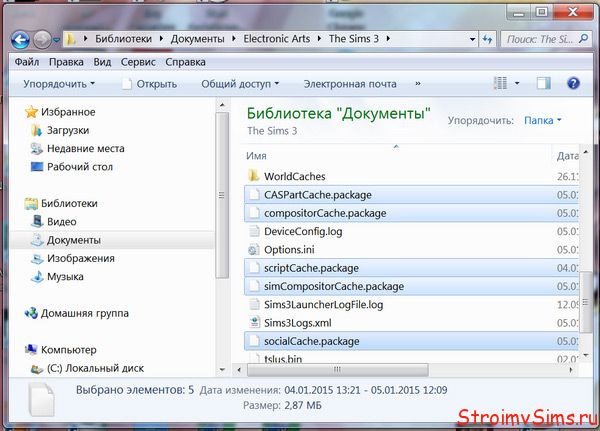 Na wszelki wypadek przed usunięciem folderów skopiuj je gdzieś, no cóż, jeśli coś pójdzie nie tak.
Na wszelki wypadek przed usunięciem folderów skopiuj je gdzieś, no cóż, jeśli coś pójdzie nie tak.
Miałem przypadki, kiedy Sims 3 strasznie się zawieszał, nie miałem cierpliwości, żeby grzebać w folderach. Potem po prostu całkowicie przeinstalowałem grę, ale skopiowałem wszystkie zmiany (znajdują się w folderze „Zapisuje”). Następnie przeniosłem niezbędne sejwy do nowej gry. Usuwając grę należy pamiętać, aby „ręcznie” zniszczyć folder The Sims 3 w Dokumentach.
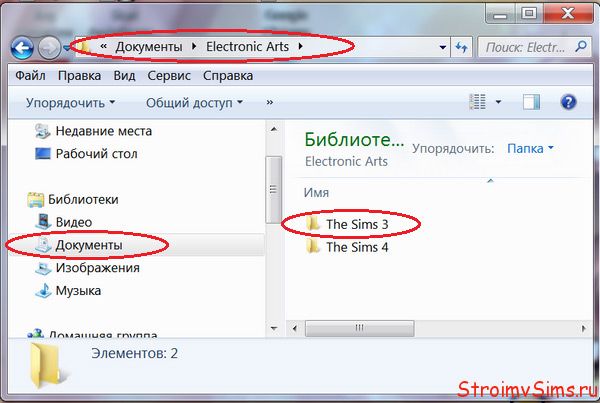 Często określenie konkretnej przyczyny konkretnego błędu, ustalenie, dlaczego The Sims 3 nie uruchamia się lub ulega awarii, jest trudniejsze niż ponowna instalacja gry. Kiedy sytuacja jest patowa, faktycznie to robię.
Często określenie konkretnej przyczyny konkretnego błędu, ustalenie, dlaczego The Sims 3 nie uruchamia się lub ulega awarii, jest trudniejsze niż ponowna instalacja gry. Kiedy sytuacja jest patowa, faktycznie to robię.
I wreszcie – aby The Sims 3 lub jakakolwiek inna gra działała bezproblemowo na twoim komputerze, musi być utrzymywana w porządku i czysta. Nie przechowuj w nim. niepotrzebne pliki, usuwaj nieużywane programy, okresowo oczyszczaj z kurzu, a będziesz zadowolony. Mam nadzieję, że to pomogło. Do zobaczenia w komentarzach!
W zasadzie wszystkie aplikacje na urządzenia z systemem iOS działają stabilnie i poprawnie. Ale czasami aplikacja może się samoistnie zamknąć. Może się tak zdarzyć z kilku powodów. W tym artykule przyjrzymy się kilku sposobom rozwiązania problemu awarii aplikacji.
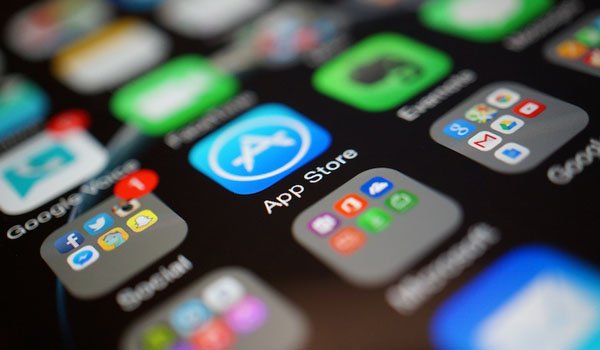
Ponowne uruchomienie aplikacji
Możesz walczyć z awariami aplikacji, uruchamiając je ponownie. Aby to zrobić, zamknij uruchomiony program i wyładuj go z pamięci urządzenia.
1. Otwórz listę otwarte aplikacje- Naciśnij dwukrotnie klawisz strony domowej.
2. Znajdź na liście pożądana aplikacja i przesuń palcem w górę, aby go zamknąć.
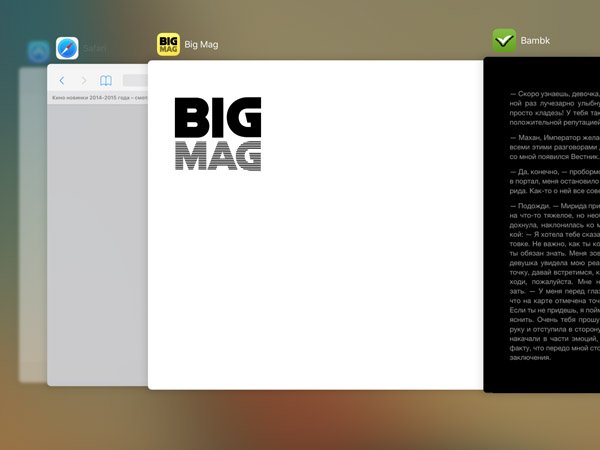
3. Ponownie naciśnij klawisz Home, aby powrócić do pulpitu urządzenia.
4. Uruchom ponownie wybraną aplikację.
Aktualizacja aplikacji
Czasami można rozwiązać problem z „awariami” aplikacji dzięki aktualizacjom wydanym przez programistów. Możesz sprawdzić dostępność nowych wersji programu w Sklep z aplikacjami.
1. Otwórz App Store i przejdź do zakładki Aktualizacje.
2. Zainstaluj wszystkie aktualizacje aplikacji, która często ulega awarii.
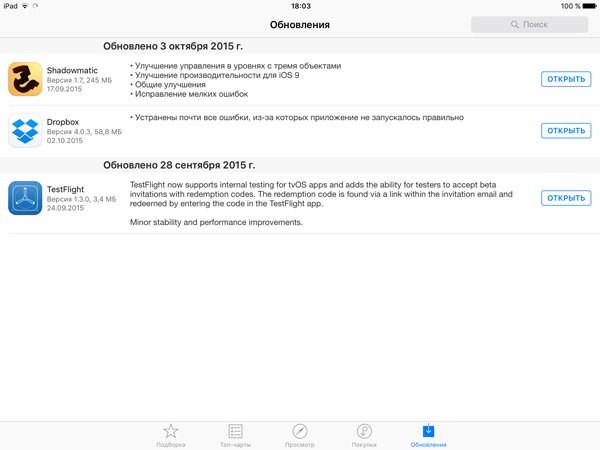
3. Uruchom ponownie zaktualizowany program.
Jeśli aplikacja uległa awarii z powodu błędów oprogramowania, aktualizacje powinny je naprawić.
Ponowna instalacja programu
Innym sposobem rozwiązywania problemów z ofertą jest jej ponowna instalacja. Warto zauważyć, że w takim przypadku wszystkie informacje związane z tym programem zostaną utracone.
Aby zmienić aplikację potrzebujesz:
1. Przejdź do Ustawienia - Ogólne.
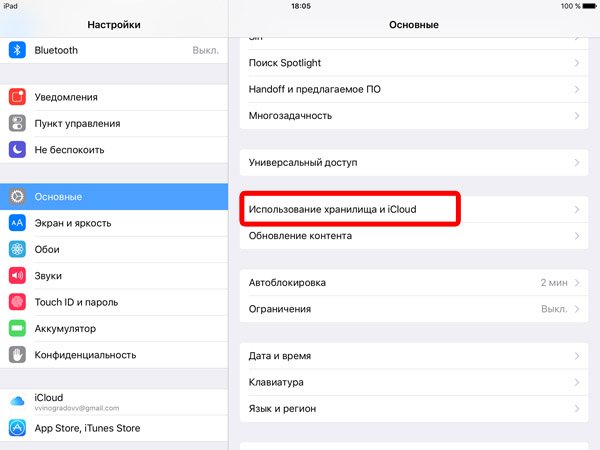
2. Otwórz sekcję Użycie pamięci masowej i iCloud - Zarządzaj.
3. Z wyświetlonej listy wybierz aplikację do usunięcia.
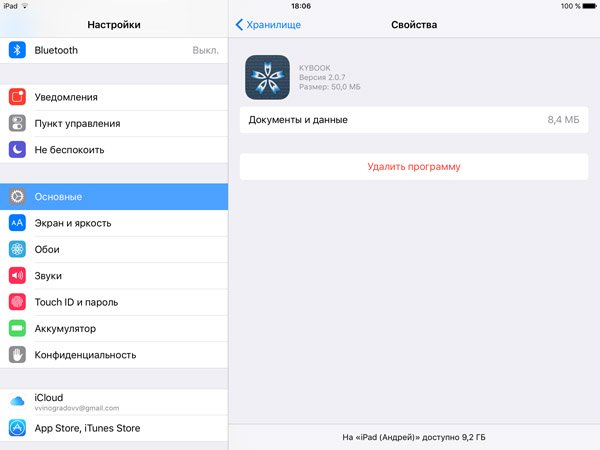
4. Kliknij Odinstaluj program i potwierdź usunięcie.
5. Następnie aplikację można zainstalować ponownie.
Restart
Ponowne uruchomienie iPhone'a lub iPada to proste rozwiązanie problemu losowego zamykania programów. Aby to zrobić, musisz jednocześnie przytrzymać przycisk zasilania i przycisk Home, aż logo Apple pojawi się na ekranie. Następnie pozostaje czekać na uruchomienie systemu.
Aktualizacja iOS
Czasami problemy w działaniu aplikacji mogą być związane z iOS. Korzystanie z najnowszej stabilnej wersji mobilnego systemu operacyjnego od jabłko użytkownicy zmniejszają ryzyko wystąpienia takich problemów.
Odświeżać urządzenie przenośne możliwe na kilka sposobów. Najłatwiej to zrobić „drogą powietrzną”. Aby to zrobić, przejdź do Ustawienia, element Ogólne i przejdź do sekcji Aktualizacja oprogramowania. Jeśli dostępne są nowe wersje oprogramowania układowego, można je pobrać w tej sekcji.
Warto zauważyć, że przed zainstalowaniem globalnej aktualizacji nie będzie to zbyteczne utworzyć kopię zapasową dane przechowywane w pamięci smartfona lub tabletu.
Najnowsze wersje Androida nie różnią się od siebie stabilna praca, powodując awarię lub zawieszenie wielu aplikacji, w tym gier. Ale są sposoby na rozwiązanie tego problemu.
Dlaczego gry na Androida ulegają awarii i jak rozwiązać ten problem
Ostatnio wielu użytkowników zaczęło narzekać system operacyjny Androida i mówią, że bardzo często, bez wyraźnego powodu, może zawiesić się lub uniemożliwić uruchomienie niektórych aplikacji. Musisz ponownie uruchomić urządzenie, po czym wszystko zacznie działać normalnie. Sytuacja jest szczególnie przykra, gdy użytkownik zostaje wyrzucony z gry lub innej aplikacji bez żadnych ostrzeżeń i zapisywania tego, co zostało osiągnięte.
Rozważmy bardziej szczegółowo przyczyny takich sytuacji awaryjnych.:
1. Słaba optymalizacja. W związku z pojawieniem się urządzeń o różnej liczbie rdzeni procesorów przyczyna ta wpłynęła nie tylko na gry, ale także na aplikacje. Deweloperzy z reguły polegają na pewnych cechach technicznych.
2. Gra nie jest przeznaczona dla niektórych urządzeń. Innymi słowy, jeśli gra jest dopiero wdrażana, może nie zapewniać np. określonej rozdzielczości i jest dostosowana do konkretnej (wymaga Full HD, podczas gdy urządzenie obsługuje tylko HD). Z reguły w takich przypadkach programiści wypuszczają programy specjalne(narzędzia), które naprawiają te niedociągnięcia, ale na początku może tak nie być.
3. Wymagania systemowe nie pasują do twojego urządzenia. Twórcy starają się maksymalnie zwizualizować interfejs i dodać jak najwięcej efektów specjalnych. Ale czasami niektóre urządzenia po prostu nie mogą przetworzyć duża liczba informacje, które prowadzą do niepewna praca Gry.
4. Gra została napisana dla nowszej wersji Androida niż zainstalowany na twoim urządzeniu. W rezultacie program może być banalny, a nawet nie zainstalowany.
5. Błędy programistów. Zdarzają się sytuacje, gdy sami twórcy przeoczyli kilka błędów, w wyniku których gra spowalnia lub zawiesza się. W takim przypadku skontaktuj się bezpośrednio z Play Market.
6. Pamięć podręczna aplikacji znajduje się w złym katalogu.
Co zrobić, gdy Android wyskoczy z gry
1. Pobierz i zainstaluj jeden z programów optymalizujących, na przykład, Mistrz sprzątania doładowanie telefonu. Pomoże ci pokazać optymalne ustawienia dla konkretnej aplikacji, a będziesz mógł grać bez widocznych opóźnień i nieplanowanych awarii.
Pamiętaj, aby zainstalować taką aplikację, musisz mieć uprawnienia roota.
2. Zamknij aplikacje, których nie używasz w czasie gry. Pomoże to za darmo Baran i procesor, zwiększając w ten sposób wydajność urządzenia i przydzielając maksymalne zasoby do gry.
3. Zainstaluj nowe oprogramowanie. Umożliwi to instalowanie i granie w nowoczesne, nowo wydane gry. Odwiedź stronę producenta smartfona i porównaj Ostatnia wersja firmware od aktualnego. Jeśli jest ich więcej nowa wersja, pobierz i sflashuj swój smartfon.
4. Zresetuj urządzenie do ustawień fabrycznych. Zdarzają się sytuacje, w których telefon może zwolnić, a zabawki ciągle wylatują z powodu obecności wirusów lub nieprawidłowych ustawień użytkownika.
5. Korzystać z usług punkt serwisowy . Hamowanie i awarie mogą nie być związane z ustawieniami, ale z samym urządzeniem. Możliwe, że niektóre komponenty nie działają na maksymalnym poziomie lub są całkowicie niesprawne.
Crashe z gry mogą mieć zupełnie inne przyczyny. Tutaj rozważymy tylko te problemy, które gracze napotykają najczęściej, i podamy sposoby ich rozwiązania.
Konfiguracja komputera nie spełnia minimalnych wymagań gry. Najczęściej przyczyną jest słaba karta graficzna i brak pamięci RAM
Możliwe rozwiązania problemu:
1. Zakup nowego komputera (lub jego części), który spełnia wymagania do uruchomienia gry. Jeśli awarii towarzyszy wyłączenie komputera, przyczyną może być brak energii. W takim przypadku należy wymienić zasilacz na bardziej wydajny.
2. Jeśli pierwsze rozwiązanie problemu jest dla Ciebie niemożliwe, w niektórych przypadkach poniższe rozwiązania pomogą rozwiązać problem:
- obniżenie ustawień jakości obrazu i zmniejszenie rozdzielczości ekranu w „Ustawieniach”;
- grać w tryb okienkowy(ustawiany w „Ustawieniach”);
- zmniejszenie obciążenia systemu podczas gry poprzez wyłączenie oprogramowania antywirusowego.
3. Bardzo często awarie gry spowodowane są niespójnościami zainstalowana wersja DirectX Wymagania Sims 3. W takim przypadku musisz zaktualizować DirectX.
Konflikt gier wideo
Możliwe rozwiązania problemu:
1. Zaktualizuj sterownik karty graficznej.
2. The Sims 3 może powodować konflikty z niektórymi wersjami sterowników. Ten błąd wystąpił podczas instalacji. Sterowniki Nvidii 191.07. Aby rozwiązać problem, musisz zainstalować Poprzednia wersja sterowniki karty graficznej.
Za mało wolnego miejsca na dysku
Możliwe rozwiązania problemu:
1. Zwiększenie wolnego miejsca na dysku.
2. Defragmentacja dysku.
3. Ponadto musisz upewnić się, że plik stronicowania jest wystarczająco duży.
Przegrzanie systemu
W niektórych przypadkach awarie gry spowodowane są przegrzaniem systemu. Sprawdź, jak działa chłodzenie systemu. Jeśli na tym polega problem, poniżej znajdują się możliwe rozwiązania.
2. Sprawdź działanie wentylatorów, w razie potrzeby zwiększ ich liczbę lub wymień na mocniejsze.
Instalacja dodatkowych materiałów, hacków i modów (najczęściej w formie pakietów) kolidujących z grą lub jej najnowszymi aktualizacjami
Jest to jedna z najczęstszych przyczyn awarii gry. W takim przypadku najczęściej awaria następuje niemal natychmiast po rozpoczęciu gry.
Możliwe rozwiązanie problemu:
Usuwanie plików powodujących konflikt. Niestety w tym przypadku, jeśli nie wiesz, który z ostatnich zainstalowane pliki może spowodować taki problem, będziesz musiał działać, wyliczając je. Przenieś wszystkie pliki z folderu Mods/Packages w dowolne inne miejsce (np. na pulpit). Następnie małymi partiami przenieś je z powrotem do folderu Packages. Po każdym takim transferze uruchom grę, aby sprawdzić jej działanie.
Usunięcie pliku wymaganego do uruchomienia gry
Czasami, próbując zainstalować dodatkowe materiały, użytkownik usuwa plik Resource.cfg z folderu Bin. Z tego powodu gra natychmiast zawiesza się w systemie po uruchomieniu. W związku z tym musisz uważnie postępować zgodnie z instrukcjami dotyczącymi instalowania dodatkowych materiałów w grze. Jeśli nadal usunąłeś potrzebny plik, musisz go przywrócić.
Rozwiązaniem problemu:
Przywracanie pliku Recurce.cfg w folderze Bin. Instrukcje na ten temat można znaleźć w FAQ na temat instalowania dodatkowych materiałów w grze i problemów, które się z tym wiążą.
Licencjonowana gra może się zawiesić, jeśli została zainstalowana po pirackiej wersji, a dysk nie został dokładnie wyczyszczony z plików poprzednich gier
Rozwiązaniem problemu:
1. Dla całkowite usunięcie gry, z których możesz korzystać w programie Deinstalator Revo, co spowoduje usunięcie wszystkich plików, folderów i kluczy rejestru pozostałych po odinstalowaniu.
2. Jeśli gra została już usunięta, rejestr można wyczyścić za pomocą programu CCleaner lub WiseCleaner, który wyczyści dysk twardy ze wszystkich plików tymczasowych.
Błędy w grze
Czasami przyczyną awarii gry są błędy w samej grze. Część z nich jest eliminowana przez twórców The Sims 3, wypuszczając odpowiednie aktualizacje.
Rozwiązaniem problemu:
Instalowanie aktualizacji, która naprawia błąd.
Jeśli zawieszanie się gry w systemie nadal trwa, to...
W niektórych przypadkach poniższe działania pomogą pozbyć się crashy gry (szczególnie ważne po zainstalowaniu dodatku Kariera):
- Przejdź do menu „Start”;
- Kliknij kliknij prawym przyciskiem myszy myszką na „Mój komputer” wywołujemy menu, w którym wybieramy „Właściwości”;
- W zakładce „Zaawansowane” znajdź sekcję „Wydajność” i kliknij przycisk „Ustawienia”;
- W zakładce „Zapobieganie wykonywaniu danych” kliknij przycisk „Dodaj” i dodaj The Sims 3 do wyjątków. Jeśli przycisk „Dodaj” jest nieaktywny, zaznacz pole „Włącz funkcję DEP dla wszystkich programów i usług oprócz tych wybranych poniżej:”
